Недавно решил переустановить Windows, но во время установки, когда процесс дошел до выбора локального диска, на который необходимо установить операционную систему, Windows выдала следующую ошибку: Программе установки не удалось создать новый или найти существующий системный раздел. Такая ошибка выходит при попытке установить операционную систему Windows 7. При попытке установить Windows 8 или Windows 8.1 выходит ошибка «Нам не удалось создать новый или найти существующий раздел».
Обе эти ошибки я видел собственными глазами и поэтому смело скажу, что решаются они одинаково. Так же приведу данные, которые нашел в просторах Интернета: эта же ошибка в Windows Vista будет звучать так: «Windows не удается найти системный том, удовлетворяющий требованиям для установки». Все эти ошибки отличаются друг от друга только в написании, поэтому приступим к его решению, но перед этим опишу симптомы данной болезни. Кроме озвученных выше ошибок, можно заметить, что не создается системный раздел восстановления(в разных операционных системах объем данного раздела отличается. Так, до Windows 7 включительно этот раздел занимает 100 МБайт, а в Windows 8 и выше — 350 МБайт.)
Как исправить ошибку DirectX «Программе установки не удалось загрузить файл» Windows 10
Как избавиться от ошибки не удалось создать новый или найти существующий системный раздел?
В попытке избавиться от данной проблемы были проделаны несколько действий, которые я так же предлагаю проделать и Вам:
- Смена дистрибутива Windows. Создайте новый , при этом желательно применить новый дистрибутив.
- Форматирование и удаление всех разделов на жестком диске. Форматирование диска применять по возможности, если нет важных данных. После удаления разделов следует попробовать несколько вариантов:
- Установить Windows на не размеченную область.
- Создать один раздел и попробовать установить не него.
- Создать 4 раздела и попробовать на один из них. Есть информация, что при создании 4-ех либо более разделов, системный раздел восстановления не создается и установка может пройти успешно.
- Создать один раздел и попробовать установить винду в оставшуюся не размеченную область.
В большинстве случаев, вышеописанные варианты должны помощь и система должна установиться. Если же эти действия Вам не помогли и Вы до сих пор наблюдаете надпись «не удалось создать новый или найти существующий системный раздел», то читайте дальше.
Установка Windows с жесткого диска
Думаю никого не удивит информация о том, что Windows можно , с флеш-карты или с CD(DVD) диска. Все эти варианты объединяет то, что образ операционной системы находится на внешнем носите(флеш-карта, CD-диск или сервер развертывания). Сейчас мы попробуем установить Windows более сложным и резко отличающимся способом. При установке, образ Windows будет находится на самом жестком диске, куда мы этот образ и собираемся развернуть! Чтобы проделать эту аферу, следуйте моим советам:
- Загрузитесь с обычного установочного диска(сюда по всему он у Вас уже имеется).
- Дойдите до окна настройки жестких дисков, где мы и нарвались на нашу ошибку.
- Разбейте жесткий диск так, как душе угодно. Если на диске нет важной информации, лучше всего сделать один раздел под систему, а оставшуюся область оставить не размеченной. Раздел под систему необходимо форматировать.
- После этого нажмите сочетание клавиш Shift+F10(либо Alt+F10), которое откроет окно командной строки.
- В окне командной строки введите команду: которая выведет список всех дисков.
- Скорее всего там будет указано два диска — Ваш жесткий диск и флеш-карта. Рядом с Вашим жестким диском будет номер, который и нужно указать в следующей команде. Скорее всего это номер 0. Ответом на данную команду окажется список существующих разделов. Если Вы по моему совету создали только один раздел, то именно его Вы и увидите. Если нет, то ищете тот раздел, на который хотите установить Windows и запомните его номер.
- Имея номер раздела, выполните следующую команду: select partition 1
- Дальше делаем раздел активным: active
- Форматируем: format fs=ntfs quick
Как установить DirectX, если он не устанавливается
Тем самым мы выходим из утилиты Diskpart, но не выходим из окна командной строки.
Вот таким сложным, но довольно интересным способом можно избавиться от ошибки Программе установки не удалось создать новый или найти существующий системный раздел. Удачи Вам!
Те пользователи, которые самостоятельно скачивали официальный установочный образ операционной системы Windows 10, конечно же знакомы со специальной утилитой Media Creation Tool. Это фирменный инструмент от Microsoft, предназначенный для создания загрузочных носителей для установки и обновления операционной системы.
Но иногда у Вас может возникнуть проблема при запуске Media Creation Tool . Например, ошибка «Программе установки не удалось правильно запуститься, перезагрузите компьютер». Либо приложение вообще не стартует.
Причин такого явления может быть несколько.
Самая частая причина заключается в том, что Media Creation Tool не работает из-за того, что её неправильно распознаёт Ваша система безопасности и блокирует любую подозрительную активность. Поэтому, начать стоит с того, что отключить антивирусную программу и брандмауэр(файрвол).
Проверяем работу Медиа Криэйшн Тул. Не помогло? Идём дальше.
Следующая возможная причина — Вашей учётной записи не хватает прав на запуск программы. Попробуйте кликнуть на её значке правой кнопкой и в появившемся меню выберите пункт «Запуск от имени Администратора». Как вариант, можно попробовать создать ещё одну учётную запись Windows с административными правами и попробовать — запустится ли утилита теперь.
Следующая причина почему не работает Media Creation Tool — это проблемы с локальной сетью. Попробуйте сделать следующее. Запустите . Затем введите по очереди следующие команды:
ipconfig/release
Освобождаем IP-адрес, если он получается от DHCP-сервера автоматически.
Затем:
ipconfig/renew
Этим мы обновим свой IP-адрес.
И в завершении очистим кеш ДНС:
ipconfig/flushdns
Теперь нужно проверить что есть доступ в сеть Интернет и после этого проверить работу Медиа Криэйшн Тул.
Ещё один способ, которым иногда тоже получается устранить проблему при запуске Media Creation Tool — это очистка временных файлов системы. Чтобы это сделать, надо в адресной строке проводника Windows прописать вот такой адрес:
%TEMP%
Нажимаем клавишу «Enter». Откроется папка, в которой хранятся временные файлы программного обеспечения, которое работает или работало в системе. Выглядит она примерно так:
Полностью очищаем её содержимое и перезагружаемся.
Ну уж если и после этого не работает Media Creation Tool, то тогда выход один единственный — скачивать установочный образ и создавать загрузочный диск на другом компьютере, а тогда уже переходить на этот и переустанавливать ОС.
И часто непонятных начинающему пользователю — сообщение о том, что «Нам не удалось создать новый или найти существующий раздел. Дополнительные сведения см. в файлах журнала программы установки.» (Или We couldn’t create a new partition or locate an existing one в англоязычных версиях системы). Чаще всего, ошибка появляется при установке системы на новый диск (HDD или SSD) или после предварительных действий по форматированию, конвертации между GPT и MBR и изменению структуры разделов на диске.
В этой инструкции — информация о том, почему возникает такая ошибка, и, естественно, о способах исправить её в различных ситуациях: когда важных данных на системном разделе или диске нет, или же в тех случаях, когда такие данные есть и их нужно сохранить. Похожие ошибки при установке ОС и способы их решения (которые в том числе могут появиться после некоторых предлагаемых в Интернете способов исправить описываемую здесь проблему): , (в контекстах, отличных от GPT и MBR).
Первый из способов исправить проблему предполагает один из двух вариантов:
- На диске, на который планируется установить Windows 10 нет важных данных и всё подлежит удалению (или уже удалено).
- На диске есть более одного раздела и на первом из них нет важных данных, которые требуется сохранить, при этом размер раздела достаточен для установки системы.
В этих ситуациях решение будет очень простым (данные с первого раздела будут удалены):
Как видите, все довольно просто и какие-либо действия в командной строке с помощью diskpart (удаление разделов или очистка диска с помощью команды clean) в большинстве случаев не требуются. Внимание: программе установки необходимо создавать системные разделы именно на диске 0, а не 1 и т.д.
В завершение — видео инструкция по исправлению ошибки при установке описанным выше способом, а затем — дополнительные методы решения проблемы.
Как исправить «Не удалось создать новый или найти существующий раздел» при установке Windows 10 на диск с важными данными
Вторая распространенная ситуация — установка Windows 10 производится на диск, который ранее служил для хранения данных, при этом, скорее всего, как описано в предыдущем решении, содержит всего один раздел, но данные на нем пострадать не должны.
В этом случае наша задача — сжать раздел и высвободить место на диске, чтобы там были созданы системные разделы операционной системы.
Сделать это можно как средствами программы установки Windows 10, так и в сторонних бесплатных программах для работы с разделами дисков, причем в данном случае второй способ, при возможности его использовать, будет предпочтительнее (далее объясняется, почему).
Освобождаем место для системных разделов с помощью diskpart в программе установки
Этот способ хорош тем, что для его использования нам не потребуется что-то дополнительное, помимо уже запущенной программы установки Windows 10. Минус способа в том, что после установки мы получим не совсем обычную структуру разделов на диске, когда загрузчик находится на разделе с системой, а дополнительные скрытые системные разделы — в конце диска, а не в его начале, как это обычно бывает (при этом все будет работать, но в дальнейшем, например, при возникновении проблем с загрузчиком, некоторые стандартные способы решений проблем могут работать не так, как ожидается).
В этом сценарии необходимые действия будут следующими:
- Находясь в программе установки Windows 10 нажмите клавиши Shift+F10 (или Shift+Fn+F10 на некоторых ноутбуках).
- Откроется командная строка, в ней по порядку используйте следующие команды
- diskpart
- list volume
- select volume N (где N — номер единственного тома на жестком диске или последнего раздела на нем, если их несколько, номер берется из результата выполнения предыдущей команды. Важно: на нем должно быть около 700 Мб свободного места).
- shrink desired=700 minimum=700 (у меня на скриншоте — 1024, потому что не было уверенности в том, сколько места действительно нужно. 700 Мб достаточно, как оказалось).
- exit

После этого закройте командную строку, а в окне выбора раздела для установки нажмите «Обновить». Выберите раздел для установки (не незанятое пространство) и нажмите «Далее». При этом установка Windows 10 продолжится, а незанятое пространство будет использовано для создания системных разделов.
Использование Minitool Partition Wizard Bootable для освобождения места под системные разделы
Для того, чтобы освободить место для системных разделов Windows 10 (при этом не в конце, а в начале диска) и не потерять важные данные подойдет, по сути, любое загрузочное ПО для работы со структурой разделов на диске. В моем примере это будет бесплатная утилита Minitool Partition Wizard, доступная в виде ISO образа на официальном сайте https://www.partitionwizard.com/partition-wizard-bootable-cd.html (Обновление: с официального сайта убрали загрузочный ISO но он есть в веб-архиве, если просматривать указанную страницу за предыдущие годы).
Этот ISO вы можете записать на диск или загрузочную флешку (загрузочную флешку можно сделать с помощью , выбираем MBR или GPT для BIOS и UEFI соответственно, файловая система — FAT32. Для компьютеров с EFI загрузкой, а это, вероятнее всего, ваш случай можно просто скопировать все содержимое ISO образа на флешку с файловой системой FAT32).
Затем загружаемся с созданного накопителя (безопасная загрузка должна быть отключена, см. ) и производим следующие действия:

После применения изменений, перезагрузите компьютер с дистрибутива Windows 10 — в этот раз ошибка о том, что не удалось создать новый или найти существующий раздел появиться не должна, а установка пройдет успешно (при установке выбирайте раздел, а не незанятое пространство на диске).
Надеюсь, инструкция смогла помочь, а если вдруг что-то не получилось или остаются вопросы — задавайте в комментариях, буду стараться ответить.
Где-то месяц назад знакомая принесла ноутбук с поломанной операционной системой. Я не стал задавать лишних вопрос о том, что именно произошло с ноутбуком, но загружаться он не хотел. К сожалению ошибку сейчас вспомнить не могу. Так как данные на жёстком диске ей были не нужны, «да и честно говоря там ничего не было кроме операционной системы», я подключил usb флешку, и приступил к установке операционной системе.
Установка операционной системы Windows 7 проходила в спокойном и обычном режиме, но на самом последнем этапе (на 100% установке) вдруг выскочила ошибка: Программе установки Windows не удалось настроить Windows для работы с оборудованием этого компьютера (Фото к сожалению не сделал)
Я не придал данной ошибке особого значения, и компьютер выполнил перезагрузку. Как оказалось чуть позже, Windows 7 отказался загружаться.

В очередной раз пришлось переустанавливать систему, но увы перед самым завершением получаю ту же ошибку «Программе установки Windows не удалось настроить Windows для работы с оборудованием этого компьютера «.
Первое решение
Во время установки Windows, как только выскочила данная ошибка, не нажимаем кнопку «Продолжить». Нажимаем на клавиатуре сочетание клавиш SHIFT+F10. У вас откроется окно с командной строкой.

Нам необходимо перейти в папку C:/Windows/System32/oobe/ и запустить приложение msoobe.exe . Для перехода между папками используем команду CD . Просто выполните все действий как на картинке, и у вас запуститься настройка Windows.
Cd /
— cd Windows/System32/oobe/ (Используем обратный слэш вместо /)
— msoobe.exe
Заполняем поля, и можем обычным способом завершить установку Windows.

Второе решение
На тот момент я ещё не знал, что ошибка может быть связана с настройками биос, но ни так давно я как раз столкнулся с подобной проблемой. Перед загрузкой Windows у меня
Скачать видео и вырезать мп3 — у нас это просто!
Наш сайт — это отличный инструмент для развлечений и отдыха! Вы всегда можете просмотреть и скачать онлайн-видео, видео приколы, видео скрытой камеры, художественные фильмы, документальные фильмы, любительское и домашнее видео, музыкальные клипы, видео про футбол, спорт, аварии и катастрофы, юмор, музыка, мультфильмы, аниме, сериалы и многие другие видео совершенно бесплатно и без регистрации.
Конвертировать это видео в mp3 и другие форматы: mp3, aac, m4a, ogg, wma, mp4, 3gp, avi, flv, mpg и wmv. Онлайн Радио — это радиостанции на выбор по странам, стилям и качеству. Онлайн Анекдоты — это популярные анекдоты на выбор по стилям. Порезка mp3 на рингтоны онлайн. Конвертер видео в мп3 и другие форматы. Онлайн Телевидение — это популярные TV каналы на выбор.
Вещание телеканалов производится абсолютно бесплатно в режиме реального времени — эфир онлайн.
Источник: multxit.ru
Нам не удалось создать новый или найти существующий раздел
Установка Windows 11/10 на ПК очень проста. Все, что вам нужно сделать, это создать загрузочный USB-диск , вставить его, и следовать за помощником по установке. Но иногда при установке Windows 11 и 10, может появиться ошибка, что не удается создать или найти раздел.
В этом руководстве разберем, что делать и как исправить, когда возникает ошибка Нам не удалось создать новый или найти существующий раздел при установке Windows 11/10 и 7.
Не удалось создать или найти раздел при установке Windows 11/10
В первую очередь извлеките все устройства с USB-портов ПК или ноутбука и повторите установку. Это может быть другие накопители, принтер, сканер и т.п. Кроме того, ошибка часто связана с тем, что установочная флешка имеет большую емкость и Windows 11/10 не может из-за этого найти существующий раздел. По этому, попробуйте создать установочную флешку с меньшим объемом, к примеру 8 Гб. Также, попробуйте извлечь флешку, когда появится ошибка и всунуть её обратно, после чего нажать на Обновить.
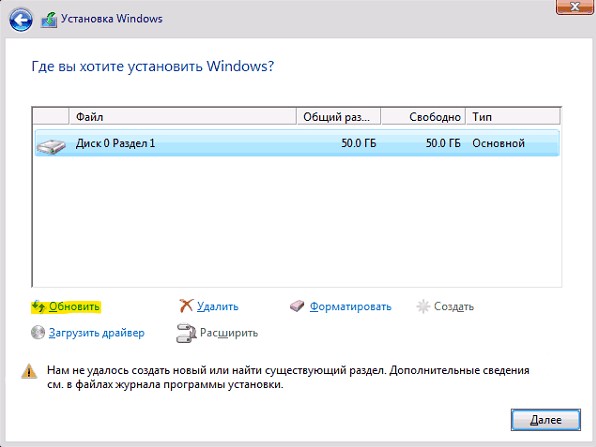
1. Отсоедините дополнительные диски
В настоящее время очень часто используется SSD диски для установки и работы Windows и обычный жесткий диск для хранения данных. При использовании нескольких жестких дисков, нужно отключить их, кроме основного диска на котором вы устанавливаете Windows 11/10. После отключения всех лишних дисков попробуйте снова установить систему и посмотреть, можете ли вы продолжить установку.

2. Отключите все USB накопители
Помимо фактической загрузочной USB флешки Windows 10, если у вас есть другие USB накопители и CD карты памяти, подключенные к вашей системе, то в редких случаях Windows может запутать эти диски для обычных жестких дисков. Отключите эти дополнительные USB накопители или CD карты памяти и попробуйте снова установить Windows.

3. Используйте USB 2.0 порт
Если вы используете загрузочный диск USB 3.0 для установки Windows, это может быть причиной того, что система дает вам эту конкретную ошибку. Чтобы решить эту проблему, вы можете попробовать использовать USB 2.0. Обычно USB 3.0 это порты в компьютере или ноутбуке синего цвета, просто вставьте загрузочную флешку в другой порт компьютера.

4. Сделайте раздел активным
! Этот способ сотрет ВСЕ данные на выбранном жестком диске.
Если выше указанные методы не работают, то раздел на который вы пытаетесь установить Windows 10/11, может быть неактивным. Чтобы сделать раздел активным, вам необходимо получить доступ к командной строке.
Чтобы получить доступ, вернитесь к первоначальному экрану установки Windows и нажмите снизу ссылку Восстановление системы > Устранение неполадок > Командная строка.

В командную строку введите следующие команды:
- diskpart — запуск инструмента по работе с дисками
- list disk — список всех подключенных дисков и запомните номер диска (цифру) на котором будет устанавливаться Windows
- select disk 1 — выбор диска из списка. Не забудьте заменить 1 на ваш диска
- clean — очистка диска
- create partition primary — делаем диск основным
- active — активируем
- format fs=ntfs quick — форматируем в NTFS
- assign — назначаем
- exit — выхода из diskpart и cmd
После закрытия командной строки перезагрузите компьютер и попробуйте снова установить Windows 10/11 и ошибка «Нам не удалось создать новый или найти существующий раздел» должна устраниться.
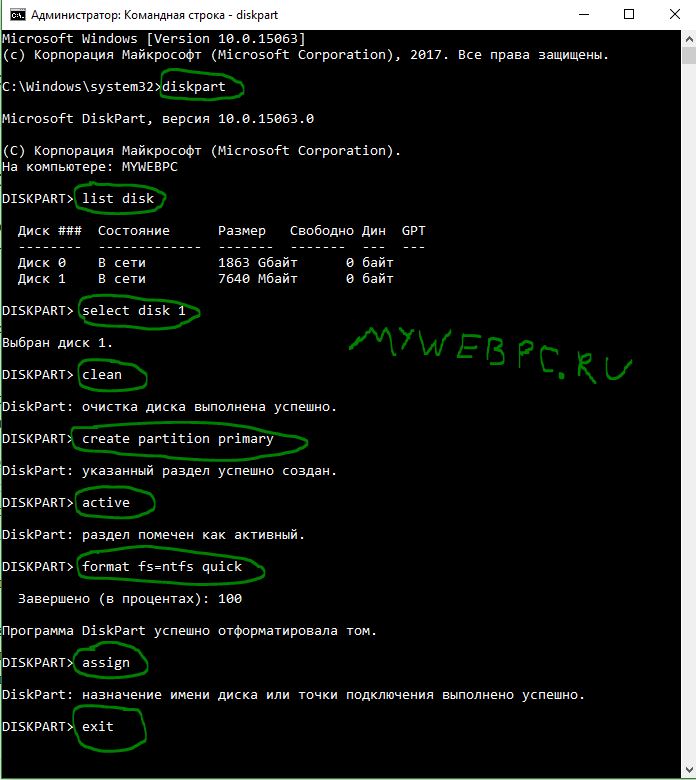
5. Настройте режим SATA для IDE
Диски SATA новее IDE, поэтому иногда старая система не может распознать его как локальный диск. Таким образом, изменение режима SATA на IDE, гарантирует, что система сможет распознать его как локальный диск.
- Перезагрузите компьютер и нажмите DEL или F2, чтобы войти в BIOS.
- В BIOS найдите параметр Configure SATA as и выберите IDE.
- Нажмите F10, чтобы сохранить изменение параметров.
BIOS и название параметра у всех разные, поищите в Google картинках свою модель материнской платы.
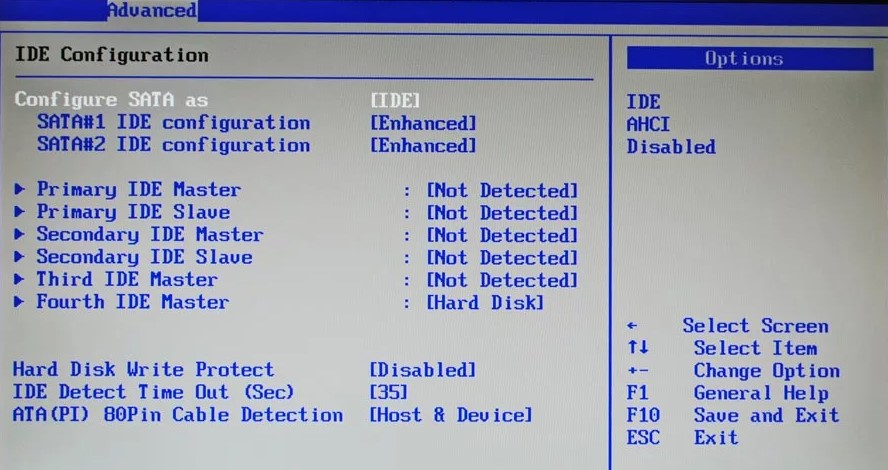
Смотрите еще:
- Установка Windows на данный диск невозможна, так как выбранный диск имеет стиль разделов GPT
- Правильный размер файла подкачки для стабильной работы системы
- Загрузочная флешка для установки windows 7/8.1/10
- Диагностика ошибок синего экрана смерти BSOD Window
- 9 Причин Почему Компьютер с Windows Зависает
Источник: mywebpc.ru
Устранение неполадок Ошибка 1706 Программа установки не может легко получить необходимые файлы Setup.hlp

Надеюсь, статьи такого рода помогут вам, если вы действительно столкнетесь с ошибкой 1706. Программа установки не может найти необходимые файлы setup.hlp.
Ускорьте свой ПК всего за несколько кликов
Ошибка 1706, скорее всего, это ошибка ПК с Windows. Это происходит, когда вы вставляете компакт-диск для восстановления Microsoft Office или устанавливаете все исправления при первом использовании. Сообщение об ошибке отображается в следующем формате: Ошибка 1706. Программа установки не может найти нужные файлы. Проверьте правильность подключения к сети или к CD-ROM.
Код ошибки 1706, вероятно, будет обнаружен в упорядоченном desktopMS. Вы можете получать эту ошибку в 2003, Office Office 2007, Office этого года, Office в 2013 и Office 2016. При первом использовании вы можете получить следующее сообщение об ошибке.
Как написать, как исправить ошибку 1706?
Если электронные файлы будут улучшены, удалены или повреждены, вы можете потребовать получить ошибку MS Office 1706. Загрузите и установите инструмент восстановления системы высокого уровня и просканируйте какой-нибудь компьютер. Сейчас у него довольно большая база данных из 25 миллионов файлов. Он может найти все поврежденные или удаленные системные файлы и переустановить их меньше новых.
Ошибка 1706. Программа установки не может найти нужные файлы. Проверьте ваше сетевое соединение или именно ваш дисковод компакт-дисков. Возможные дополнительные варианты решения этой проблемы могут оказаться в папке C: Program Files в папке Files Microsoft Office Office10 1033 Setup.hlp.
Исправьте это с помощью расширенного восстановления системы
Большая часть распространенной причины ошибки 1706 мастера науки Office обычно связана с повреждением или вредоносными системными файлами, такими как файлы DLL, файлы EXE, типы файлов sys и т. д. Существуют тысячи небольших системного программного обеспечения, которые выполняют эту работу. Если потребуется заменить, удалить или отремонтировать новый файл, вы, вероятно, получите ошибку MS Office 1706, а также
Загрузите расширенный инструмент восстановления данных системы и просканируйте свой компьютер. У него большая база данных с 5 миллионами файлов. Он найдет практически поврежденные или удаленные системные файлы, поэтому переустановите их, пока новая база данных находится на месте. После того, как о том, как улучшить инструмент Advanced System Restore, попробуйте в другой раз использовать установку MS Office.
Причина
Практически всегда возникают различные причины возникновения затруднений. Некоторые из них перечислены ниже.
Как это исправить ошибку 1706 Microsoft Office 2016?
Нажмите клавиши Win + R, чтобы развернуть Control, нажмите Enter.Перейдите в раздел «Программы и компоненты» в Панели управления.Выберите установку MS Office из множества программ для ПК.Затем нажмите Edit, а также Fix> Next.
1. Изначально вы настраивали установку администратора из маркета.
2. Сетевое администрирование недоступно для вас.
3. Вы, несомненно, должны пытаться использовать Office с компакт-диска, когда явный установщик Windows для Office запрашивает у кого-то расположение справки.
4. Нажмите «Отмена», когда ваша компания запросит компакт-диск.
Решения
Шаг 1. Стартовый установочный компакт-диск Office ms на самом компакт-диске.
Шаг 2. Откройте диалоговое окно «Выполнить», введите следующую покупку и в качестве реакции нажмите «ОК».
CD-ROM / а
Где Диск: Установочный компакт-диск – Обычно это буква дисковода вашего компакт-диска.
Шаг 3. Зайдите на мой сайт, на жестком диске то место, где вы хотите установить MS Office. Введите ключ продукта и нажмите ОК.
Шаг 4: Нажмите ОК, если, возможно, установка разрешена.
Шаг 7. Выполните шаги, описанные в каждом разделе «Использование альтернативной административной сетевой установки», чтобы обычно изменить местоположение исходного содержимого Office на официальную установку на локальном диске вашей семьи.
Вы также можете переустановить MS In Health Provider Office, чтобы удалить код ошибки 1706. Было замечено, что после улучшения из Windows 7/8 / 8.1 в отношении Windows 10 эта ошибка появляется в MS Office . Это связано с тем, что информационные технологии очень важны для поддержания установленного драйвера в актуальном состоянии с момента разработки Windows. Вам необходимо продвинуть все драйверы и программное обеспечение, установленные на вашем ПК. Определенно станет сложно вручную найти все эти старые драйверы, так что это идеальный вариант для расширенного использования System Repair Tool в качестве Repair Tool 1706.
3 шага для исправления этой ошибки
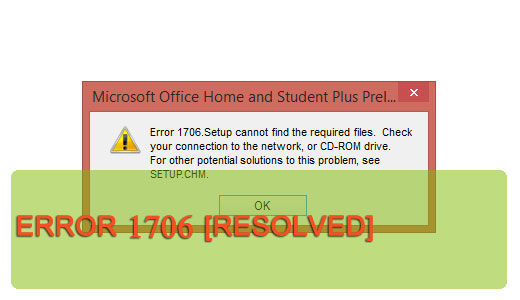
Что такое ошибка 1706? Или? Программа установки не может найти файлы? Ошибка? “.

Ошибка 1706 должна генерироваться, когда компакт-диск Microsoft Office вставлен в обычный компакт-диск, что позволяет установить и исправить дополнительные функции. Причина появления этой ошибки – неверное свойство файлаove. Это означает, что фактическая функция, которая ранее была установлена удаленно, будет установлена с компакт-диска на прилагаемый привод CD-ROM.
Это также может произойти, когда каждый пытается установить приложение или программу из сети, которая, честно говоря, больше не доступна. Разрыв примерно два создает немедленную ошибку 1706.
- Microsoft Office XP
- Microsoft Office 2003
? Ошибка 1706 Программа установки не может найти нужный музыкальный файл. Проверьте ваше соединение, например, в виде сетевого или CD-ROM. Все возможные решения этой проблемы можно найти в C: Program Files в папке Files Microsoft Office Office10 1033 Setup.hlp.?
Office XP – это продукт Microsoft, который включает такие приложения Word, как Excel, Outlook, Access и т. д. Эти файлы имеют большой размер и, кроме того, помещаются в компьютерные пакеты для установки из Интернета. Изменение местоположения или пути на разных уровнях файлов может привести к ошибке 1706.
Компакт-диск Office XP использует приложения сжатия для упаковки файла программного обеспечения Office, но очевидно, что если файлы обнаружены как часть сетевой папки, они останутся разархивированными. Эта ошибка форматирования для потенциальных покупателей – ошибка 1706.
- Используйте альтернативную сетевую установку.
- Создайте административную установку на своем жестком диске.
- Используйте компакт-диск Office XP.
Ускорьте свой ПК всего за несколько кликов
Ваш компьютер работает медленно и нестабильно? Вас мучают таинственные ошибки, и вы беспокоитесь о потере данных или сбое оборудования? Тогда вам нужен ASR Pro — идеальное программное обеспечение для устранения неполадок Windows. С ASR Pro вы можете исправить широкий спектр проблем всего за несколько кликов, включая ужасный синий экран смерти.
Приложение также обнаруживает аварийные приложения и файлы, поэтому вы можете быстро решить их проблемы. И самое главное, это совершенно бесплатно! Так что не ждите — загрузите ASR Pro прямо сейчас и наслаждайтесь бесперебойной, стабильной и безошибочной работой на ПК.

Альтернативная сеть. Если исходное местоположение было только изменено или изменено, ваша компания во многих случаях может использовать альтернативное местоположение для этапа или процесса. Это можно сделать, просто выполнив следующие действия:
- Нажмите “Пуск”.
- Нажмите “Выполнить”.
- Введите путь путь к инновационной сетевой группе Setup.exe / имя шестерни fvm.msi в сегменте “Открыть”.
- Нажмите “ОК”.
Прогулка зарождающейся сети? расширенное местоположение – это имя каждого нашего пакета и? – это пакет, который вы хотите установить с помощью определенного программного обеспечения Office. Если это не решит проблему, переходите к следующему шагу точно за вас.
Административная установка с жесткого диска – вы, скорее всего, сохраните определенные типы файлов с компакт-диска на конкретный твердотельный диск, если у вас нет подключения к региону в Интернете. Все, что вам нужно, это более 700 МБ для хранения всей файловой процедуры. Для его создания необходимо сделать следующее:
- Вставьте конкретный основной компакт-диск Office XP в любой дисковод для компакт-дисков. Начать
- щелкните, следует выбрать “Выполнить”.
- Введите CD-ROM_drive: Setup / a (введите здесь насос CD-ROM вместо CD-ROM).
- При административной установке укажите наиболее важное место хранения на вашем жестком диске, где вы хотите хранить определенные файлы.
- Введите базовый вариант продукта и нажмите “Далее”.
- Нажмите “ОК”, чтобы завершить установку.
Следует ли использовать созданную альтернативную сеть? Установите пакеты, явно заменив этот сетевой путь местоположением на жестком диске. Если это не решит проблему, перейдите к следующему шагу.
С помощью компакт-диска Office XP. Вы можете удалить эти установки Office по сети, указав место на компакт-диске Office XP. В этом случае вы можете следовать этим решениям.
- Закройте все приложения Office.
- Нажмите “Пуск” и перейдите в панель управления Keep.
- Нажмите “Добавить”, “Удалить” или “Программы”.
- Выберите Office XP из списка и удалите его.
- Выбираете ли вы? Да ? для растворителей брандмауэра Office.
- После этого ваша компания может вставить компакт-диск с Office XP в дисковод.
- Вы, несомненно, хотите сделать следующее? Чистая установка? оригинальный товар.
Источник: bashbeta.com